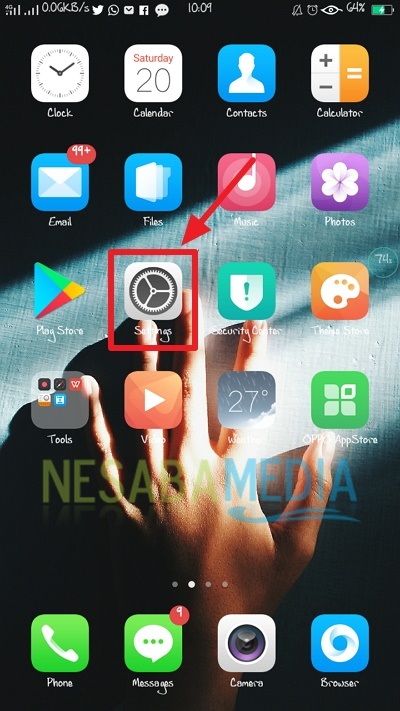Három módszer az OPPO telefonok képernyőképeinek készítésére, próbáljuk ki!
screenshot vagy általában képernyőképeket készít egy mobiltelefononszinte minden okostelefon-felhasználó. Az okostelefonokkal általában képernyőképeket készítünk minden igényünk és igényeink szerint. Tehát olyan információt vagy tudást keres, amelyet esetleg googlingozunk. És nincs időnk megérteni akkoriban, a képernyőképekkel később elolvashatjuk és megérthetjük. Ugyanakkor nyilvánvalóan nem minden okostelefon-felhasználó tudja, hogyan kell képernyőképeket készíteni.
Kiderült, hogy az OPPO HP képernyőképeinek készítésével többféleképpen lehet eljárni. Az OPPO mobil legérdekesebb része egy screenshot készítése következő oldal vagy a képernyőképeket egészében elkészíti. Hú, lehetnek-e hosszúak a képernyőképek? Hogy van ez így?
Nos, ezúttal megosztom arról, hogyanhogyan lehet a HP OPPO-t nagyon könnyen és könnyen leképezni. Nem kell további kiegészítő alkalmazásokat letöltenie. Hogy csinálod? Csak kövesse az alábbi lépéseket.
1. Hogyan készítsünk képernyőképet a HP OPPO használatával Gyors gesztus (3 ujj)
1. Használat előtt Gyors gesztus (3 ujj), kérjük, előre módosítsa a beállításokat / beállításokat, hogy felhasználható legyen. Kérjük, nyissa meg Beállítások / Beállítások Ön. Mint az alábbi képen.

2. Ezután kérjük, görgessen le és kattintson a gombra Msgstr "Gyors és mozgás". Mint az alábbi képen.

3. Ezután kattintson a gombra "Gyors gesztusok", Mint az alábbi képen.

4. Ezután kattintson a gombra "Gesztus képernyőképe" amíg a gomb zöldre nem válik. Ha zöld, akkor a Gyors gesztus használható. Mint az alábbi képen.

5. Kész. A képernyőképeket közvetlenül használhatja 3 ujjával. Mint az alábbi képen.

2. A képernyőképe a HP OPPO használatával Kulcs kombináció
1. Kérjük, adja meg, mely területet szeretné képernyőképezni.
2. Ezután nyomja meg a gombot "Bekapcsoló gomb + hangerő csökkentő gomb" egyszerre tartson néhány pillanatot. Mint az alábbi képen.

3. Tartsuk néhány pillanatig, amíg a képernyő villogni nem kezd, és redőny hallható. Ezután a képernyőképet sikeresen elkészítette. Kérjük, nyissa meg a galériát az eredmények megtekintéséhez.
Ezután a HP OPPO mellett képernyőképeket is készíthetcsak egy terület. A HP OPPO hosszú képernyőképe is lehet. A hosszú képernyőképek hasznosak számunkra, ha nagyon sok olyan területre van szükségünk, amelyek görgetést használnak. Az alkalmazott módszer majdnem megegyezik az előző módszerrel. Csak kövesse az alábbi lépéseket.
Hogyan lehet hosszú ideig tartó képernyőképeket készíteni a HP OPPO segítségével Kulcs kombináció
1. Határozza meg a képernyőképernyőt, ha lehetséges, amelynek lefelé görgethető.
2. Ezután nyomja meg a gombot "Bekapcsoló gomb + hangerőnövelő gomb"egyszerre tartson néhány pillanatot. Mint az alábbi képen.

3. Miután egy ideig megtartotta, a menüpont megjelenik a jobb oldalon. Kattintson "Következő oldal", Ha a kívánt terület elegendő, kattintson a gombra „Mentés”, Mint az alábbi képen.

4. Ha kész, a mentett képernyőkép az alábbiak szerint néz ki.

5. Kész. A maximális OPPO hosszú képernyőképei csak 8 oldalt menthetnek. Ha nem szeretne legfeljebb nyolc oldalt, akkor közvetlenül kattintson a Mentés gombra a fenti ábra szerint.
Szóval, hogyan? Nagyon könnyű és egyszerű? A HP OPPO képernyőképeivel nem kell további alkalmazásokat használni, mivel a HP OPPO rendszerben már vannak olyan funkciók. Tehát nem kell letöltenünk más alkalmazásokat.
Így lehet képernyőképet készíteni a HP OPPO-rólkönnyű kipróbálni. Ha ez a cikk segíthet, kérjük, ossza meg barátaival, hogy ők is tudják, hogyan kell könnyen elkészíteni a HP OPPO-t. Remélhetőleg ez a cikk mindannyiunk számára hasznos lehet. Ha vannak írási hibák, kérlek bocsáss meg. Köszönöm